- Yazar Lauren Nevill [email protected].
- Public 2023-12-16 18:56.
- Son düzenleme 2025-01-23 15:25.
Belki de her ileri düzey İnternet kullanıcısı, bir paragraf "daha fazla oku" bağlantısıyla sona erdiğinde, yazının devamı hakkında bilgi sahibi olmanız için sizi başka bir sayfaya yönlendirdiğinde bu tür girişlerle karşılaşmıştır. Gönderiniz oldukça büyükse bu çok kullanışlıdır. Gizli kısım genellikle "kesim altı" olarak adlandırılır. Kesimin altından çıkarmak, gönderinin bir kısmını gizlemek anlamına gelir. Farklı sitelerde, bu sorun farklı şekillerde çözülür.
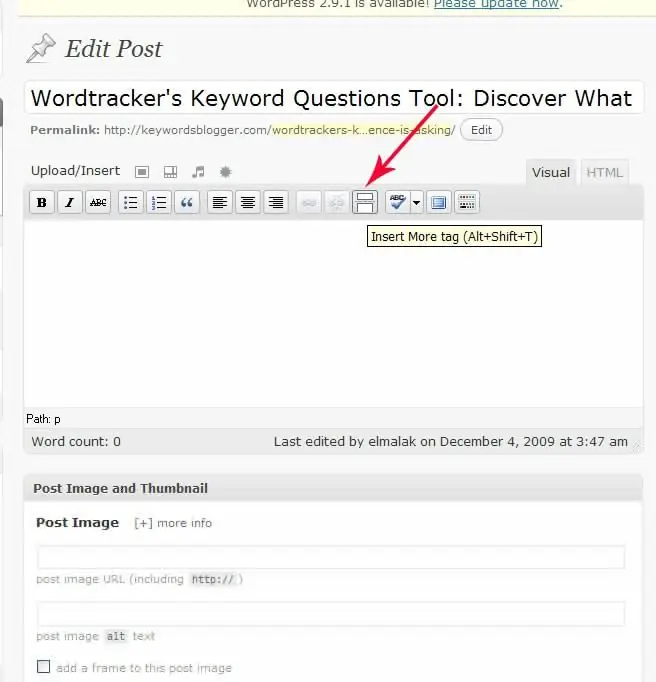
Talimatlar
Aşama 1
LJ için yöntem
İlk seçenek:
İlk önce gizlemek istediğiniz metni seçin. Ardından "LJ Kenar Çubuğu" düğmesini bulun ve tıklayın. Şimdi görünen tabloda "Daha fazlasını okuyun" seçeneğini bırakın veya metninizi girin. "Tamam" düğmesini tıklayın. Bitti!
İkinci seçenek:
LJ için bir etiket var: METİN görünür METİN kesimin altında
Adım 2
Ya.ru için Yöntem
İmleci, girişin gizleneceği yere yerleştirin. Çerçeve Ekle düğmesini bulun ve tıklayın. Görünen tabloda "Daha fazla oku" seçeneğini bırakın veya kendinize ait herhangi bir metni girin (tercihen çok hacimli değil). "Tamam" düğmesini tıklayın.
Aşama 3
@diary için yöntem
Gizlemek istediğiniz metni seçin. "Diğer" düğmesini bulun ve tıklayın. Bitti! Tüm giriş otomatik olarak sonuna kadar gizlenecektir.
4. Adım
Lyru'ya giden yol
"Kaynak" düğmesini bulun ve tıklayın. İmleci girişin gizleneceği yere getirin ve boşluk bırakmadan [more = Next] yazın. "İleri" kelimesi yerine kendi metninizi yazabilirsiniz. Kaynak düğmesine tekrar basın. Bitti! Tüm giriş otomatik olarak sonuna kadar gizlenecektir.
Adım 5
Blogger.com için Yöntem
İmleci, girişin gizleneceği yere yerleştirin. Geçiş Ekle düğmesini bulun ve tıklayın. Bitti! Tüm giriş otomatik olarak sonuna kadar gizlenecektir.
6. Adım
WordPress Yöntemi
İlk seçenek:
İmleci, girişin gizleneceği yere yerleştirin. "Diğer" düğmesini bulun ve tıklayın. Bitti! Tüm giriş otomatik olarak sonuna kadar gizlenecektir.
İkinci seçenek:
HTML moduna girin. Orada da "Diğer" düğmesi mevcuttur veya imleci girişin gizleneceği yere getirin. Bir etiket yazın. Bundan sonra, giriş otomatik olarak sonuna kadar gizlenecektir.






